Page 1
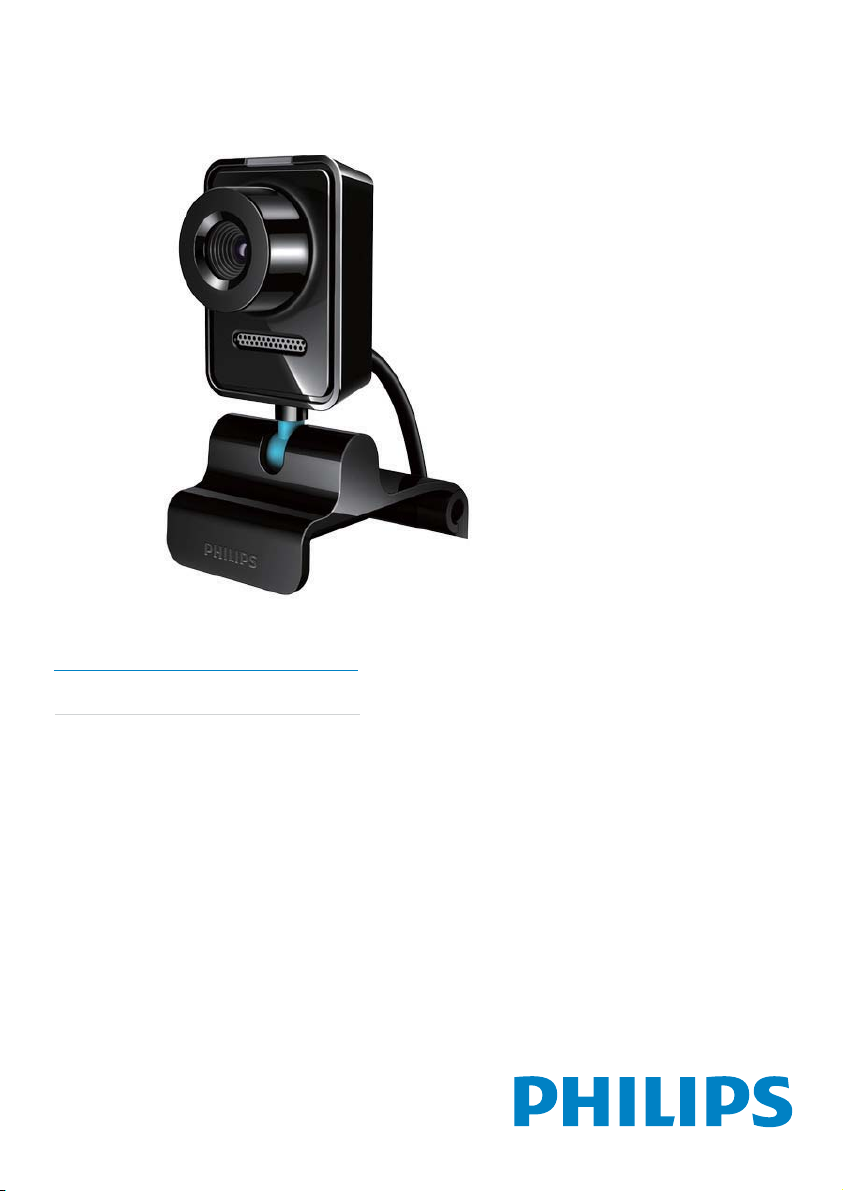
Register your product and get support at
www.philips.com/welcome
SPZ3000
NL Gebruiksaanwijzing
Page 2
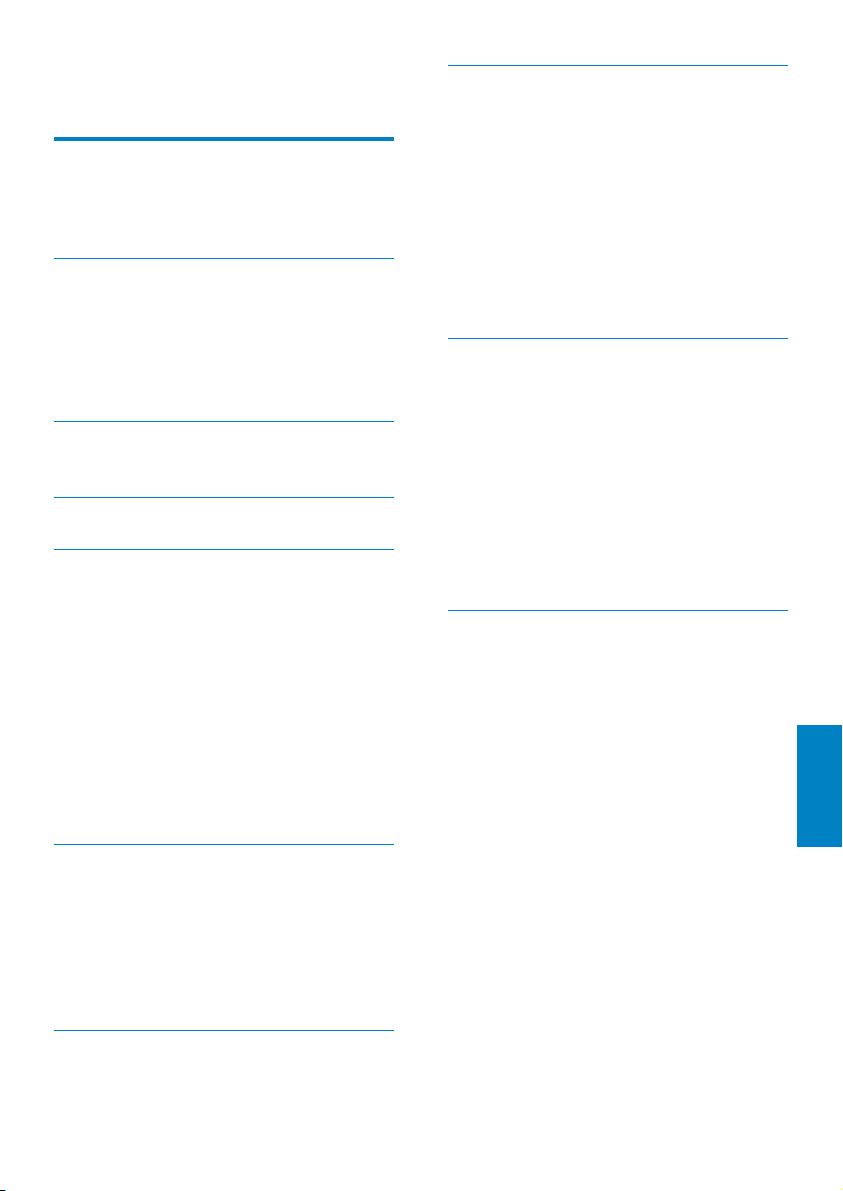
Inhoudsopgave
1 Uw webcam 2
Welkom 2
at zit er in de doos? 2
W
Overzicht van de functies 3
2 Aan de slag 4
(Optioneel) De software en het
programma voor de webcam
stuur
installeren 4
De webcam op uw PC/notebook
aansluiten 4
3 De webcam voor videochatten
gebruiken
4 Philips CamSuite 7
5 Philips CamSuite Capture 8
Een foto maken en weergeven 8
Een video opnemen en afspelen
Beeldresolutie 8
Schermmodus 9
Galerij 9
6
8
De foto-/videomap openen 9
Foto-/videomenu 9
Foto(‘s)/video(‘s) verzenden via
e-mail 10
Foto(‘s)/video(‘s) verwijderen
uit de galerij 10
8 Veelgestelde vragen (FAQ) 15
Hoe kan ik de beeldkwaliteit
aanpassen? 1
De microfoon van mijn Philips
SPZ3000-webcam of headset werkt
niet (goed). Wat moet ik doen? 15
Als ik mijn Philips SPZ3000-webcam
gebruik, wordt mijn PC/notebook
traag. Wat moet ik doen? 16
Op het scherm wordt geen beeld
weergegeven. Wat moet ik doen? 16
9 Service en ondersteuning 17
Hulp nodig? 17
ormatie voor klanten 17
Inf
Veiligheidsvoorschriften 17
Auteursrecht 17
Beperkte aansprakelijkheid 18
FCC-voorschriften 18
In naleving met de norm voor
elektromagnetische velden (EMF) 18
Recycling 19
Beperkte schadeaansprakelijkheid 19
10 Verklarende woordenlijst 20
5
Nederlands
6 Beschikbare functies van Webcam
Driver SPZ3000
Eigenschappen 11
abblad Algemeen 12
T
Tabblad Video/Video Pro Amp 12
Tabblad Audio 13
Tabblad Functies 13
11
7 Technische specificaties 14
NL
1
Page 3
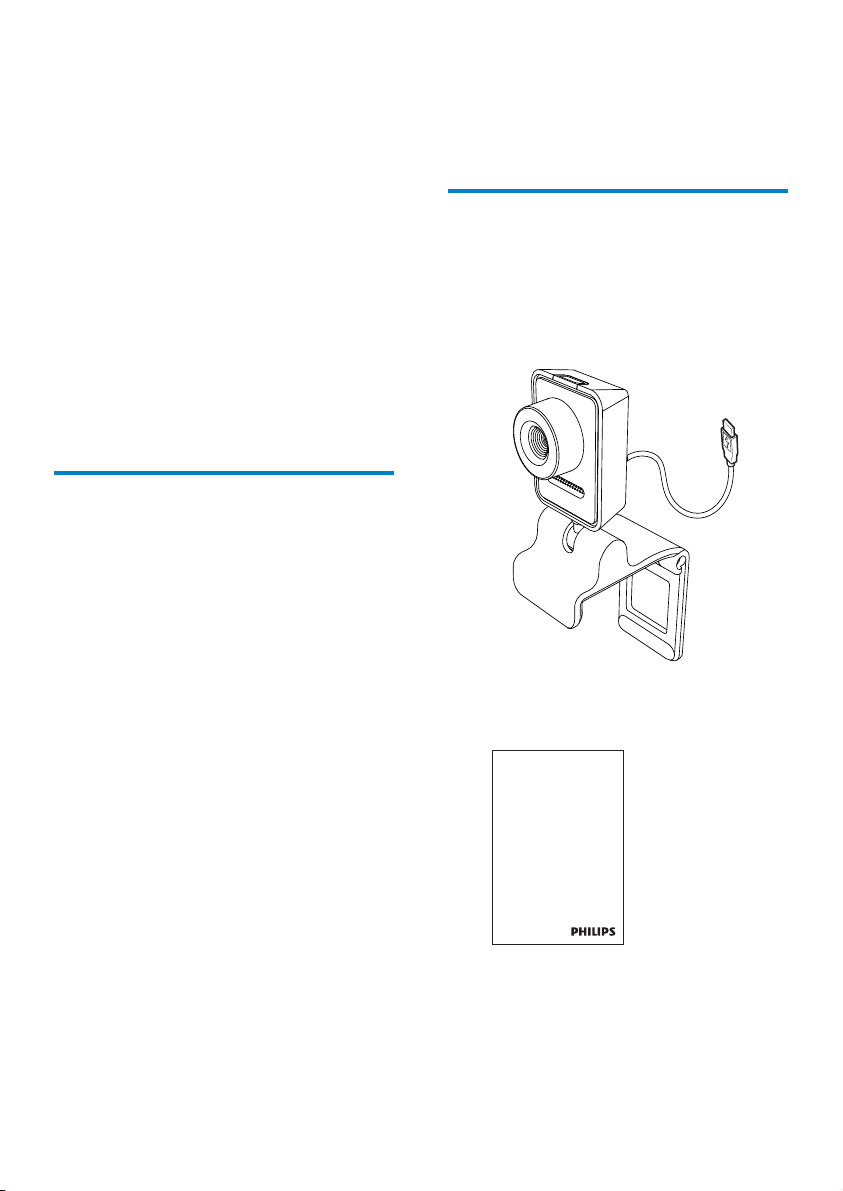
1 Uw webcam
Gefeliciteerd met uw aankoop en welkom
bij Philips! Registreer uw product op www.
philips.com/welcome om optimaal gebruik te
kunnen maken van de door Philips geboden
ondersteuning.
Ga naar www.philips.com/welcome, •
selecteer uw taal en kies Product
registreren. Volg de registratie-instructies
op het scherm.
Lees de volgende aanwijzingen zorgvuldig door
en bewaar deze handleiding voor toekomstig
gebruik.
Welkom
Met de Philips SPZ3000-webcam hebt u een
apparaat aangeschaft dat aan de strengste
normen voldoet en waarvan u jarenlang
zorgeloos plezier zult hebben. De SPZ3000webcam staat garant voor schitterende beelden
en een verbluffende geluidskwaliteit.
De nieuwe webcam kan na het installeren
voor allerlei toepassingen worden gebruikt,
bijvoorbeeld:
• Video: gebruik de Philips SPZ3000webcam voor videochatten en
videogesprekken. De webcam werkt met
Skype, Windows® Live Messenger,Yahoo!
Messenger, AOL Instant Messenger, QQ
en andere diensten voor expresberichten
en met VoIP-services (Voice over Internet
Protocol);
• Video’s delen: maak uw eigen videoclips
en deel ze met vrienden en familie via
e-mail, enz.;
• Foto’s: als de toepassingen van Philips
zijn geïnstalleerd, gebruikt u de fototoets
om eenvoudig foto’s te maken en deze te
delen via Facebook, Flickr, MySpace enz.
In de volgende hoofdstukken in deze
handleiding vindt u stapsgewijze instructies
voor het gebruik van de Philips SPZ3000webcam.
Wat zit er in de doos?
Controleer of de volgende onderdelen in de
verpakking van de Philips SPZ3000 webcam
aanwezig zijn.
Philips SPZ3000-webcam•
Snelstar tgids•
Register your product and get support at
www.philips.com/welcome
Quick Start Guide
SPZXXXX
2
NL
Page 4
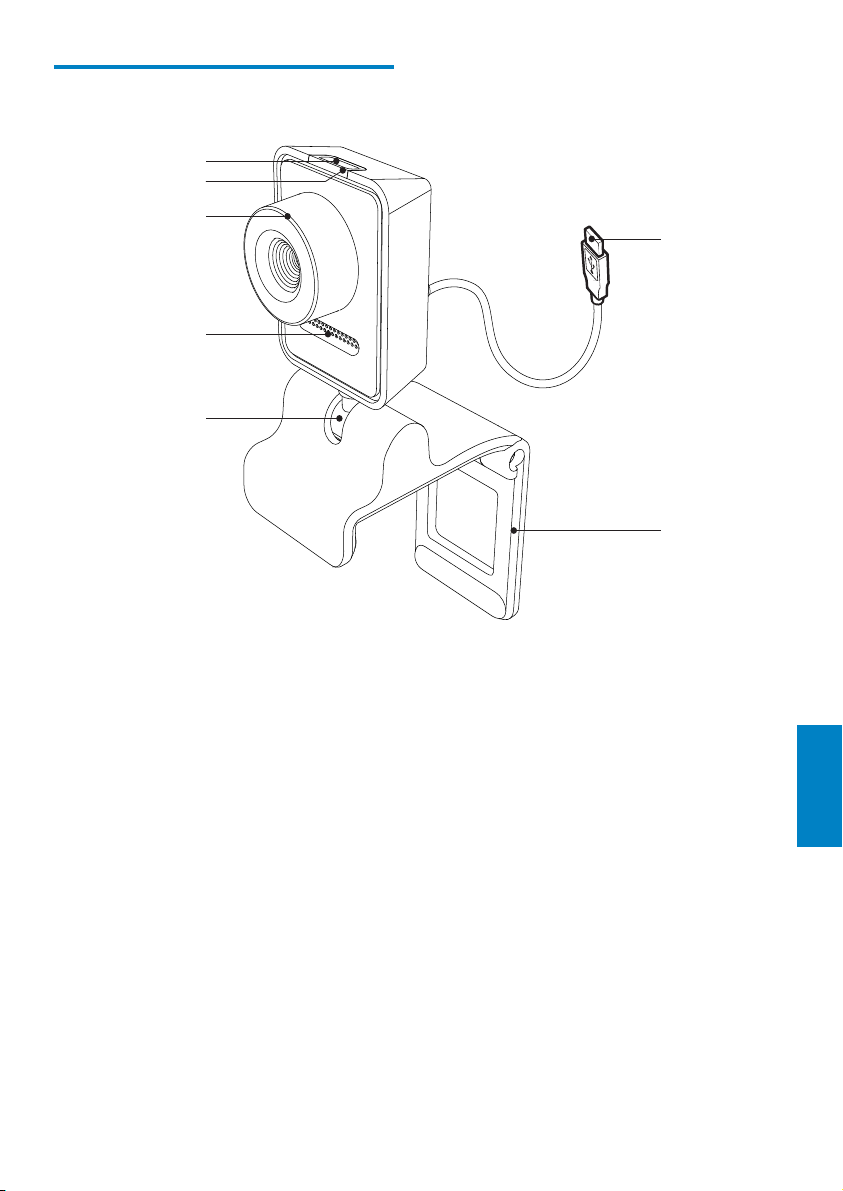
Overzicht van de functies
a
b
c
d
e
a Fotoknop
Met de toepassingen van Philips kunt •
u direct foto’s maken.
b Aan-uitlampje
Dit lampje brandt als de webcam •
wordt gebruikt
c Scherpstelring
Hiermee past u de scherpstelling van •
het beeld handmatig aan
d Ingebouwde microfoon
Hiermee leg t u spraak en andere •
geluiden tijdens videogesprekken en
-opnamen vast
e Draaiend verbindingsstuk
Hiermee kunt u het gezichtsveld van •
de webcam handmatig aanpassen
f Klem met rubberen rand
Hiermee bevestigt u de webcam •
aan uw PC-monitor (flat panel) of
notebookscherm
Klap de klem dicht als u de webcam •
op een bureau of een normaal
(groot) beeldscherm wilt plaatsen
g USB-aansluiting
Hiermee sluit u de webcam op de •
USB-poor t van een notebook of PC
aan
De webcam wordt van stroom •
voorzien wanneer deze op een
notebook of PC is aangesloten
g
f
Nederlands
NL
3
Page 5
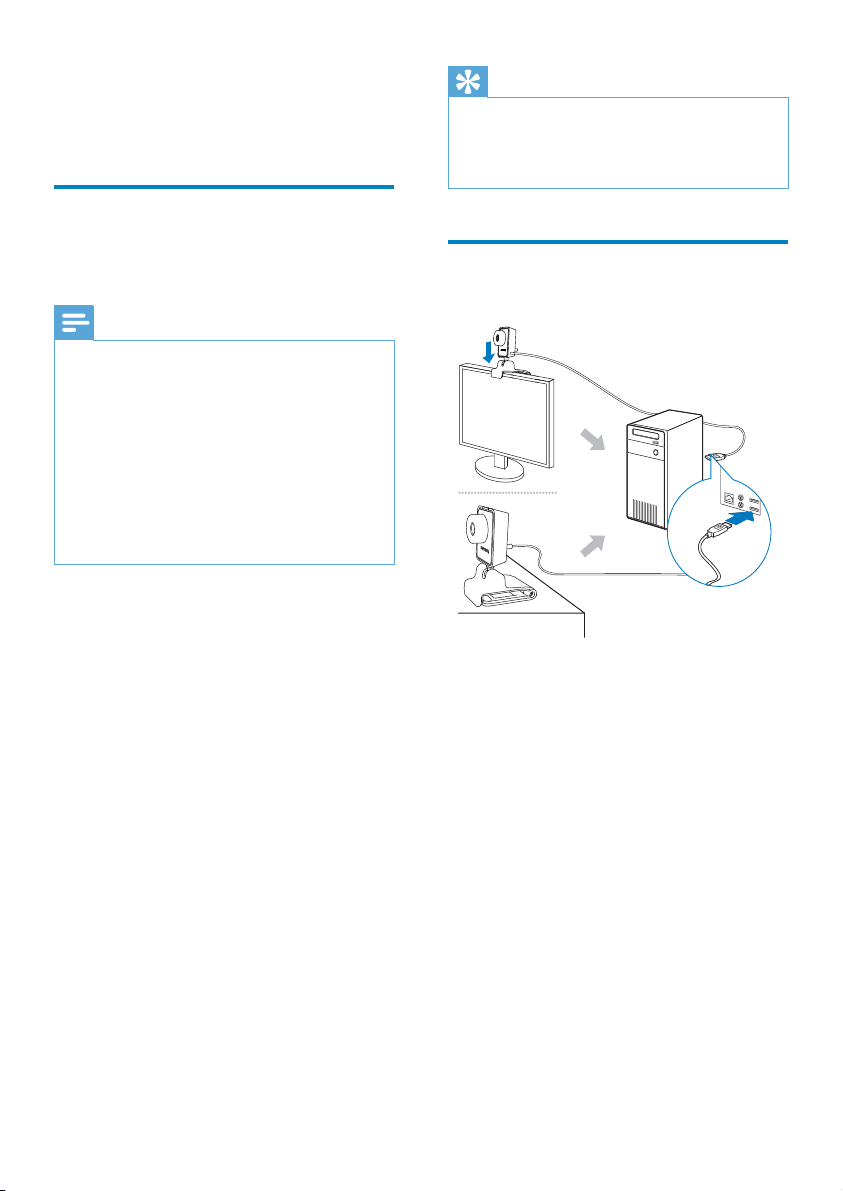
2 Aan de slag
(Optioneel) De software en het stuurprogramma voor de webcam installeren
Opmerking
Als u de speciale functies wilt gebruiken •
van Philips CamSuite en Webcam Driver
SPZ3000, gaat u naar www.philips.com/
support en downloadt u de toepassingen vanaf
de website. Philips CamSuite werkt alleen
op computers met de besturingssystemen
Microsoft® Windows® XP (SP2 en hoger),
Vista of Windows 7. Na het installeren van
de software kunt u de instellingen voor de
Philips SPZ3000 webcam op de bijbehorende
eigenschappenpagina’s aanpassen.
1 Klik op www.philips.com/support op het
vak Choose country / language (Land/
taal selecteren) om uw land/taal te
selecteren.
2 Klik op het vak Zoeken, voer SPZ3000
in en klik vervolgens op de knop om te
zoeken.
3 Klik op SPZ3000 bij de zoekresultaten.
4 Klik op Ondersteuning.
Onder » Productondersteuning
vindt u informatie over software en
stuurprogramma’s.
5 Download het gewenste
installatieprogramma voor de software of
het stuurprogramma.
6 Voer het installatieprogramma uit en
volg de instructies op het scherm om de
installatie te voltooien.
Tip
U kunt op dezelfde manier de nieuwste •
software en het nieuwste stuurprogramma
downloaden voor de Philips SPZ3000webcam.
De webcam op uw PC/ notebook aansluiten
1 Zet de PC/notebook aan.
2 Voordat u de webcam voor het eerst met
Philips CamSuite gebruikt, installeert u
de software die u vanaf de website hebt
gedownload.
Nadat de software is geïnstalleerd, »
wordt het pictogram Philips
CamSuite rechtsonder op het scherm
weergegeven.
3 Gebruik de klem om de webcam op
uw PC-monitor of notebookscherm te
bevestigen.
4
NL
Page 6
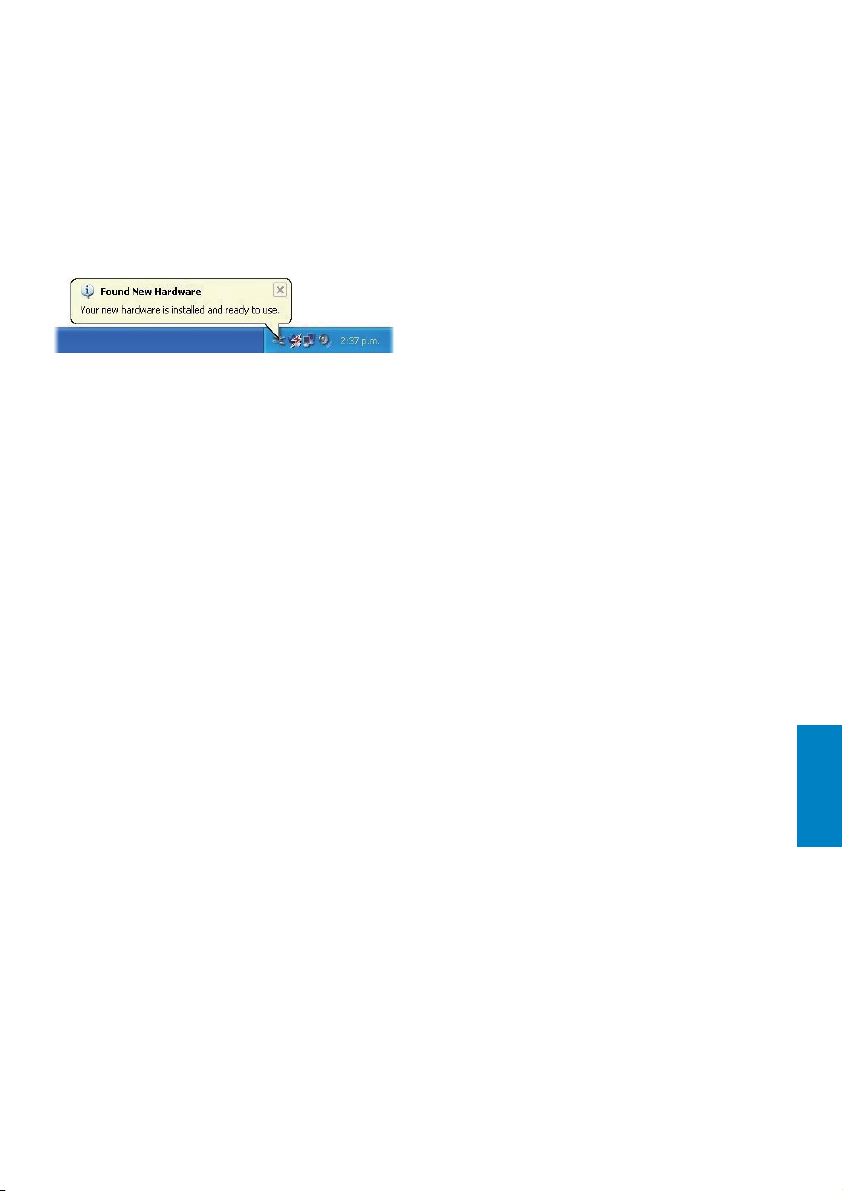
Klap de klem dicht om de webcam •
op een bureau of een normaal
(groot) beeldscherm te plaatsen.
4 Sluit de kabel aan op een USB-poort van
de PC/notebook.
Als de webcam juist is aangesloten, »
verschijnt het volgende pop-upvenster
rechtsonder op het scherm.
5 Richt de webcam.
Nadat u Philips CamSuite hebt gestart, »
kunt u de functies van de toepassing
gebruiken voor de Philips SPZ3000
webcam.
NL
Nederlands
5
Page 7
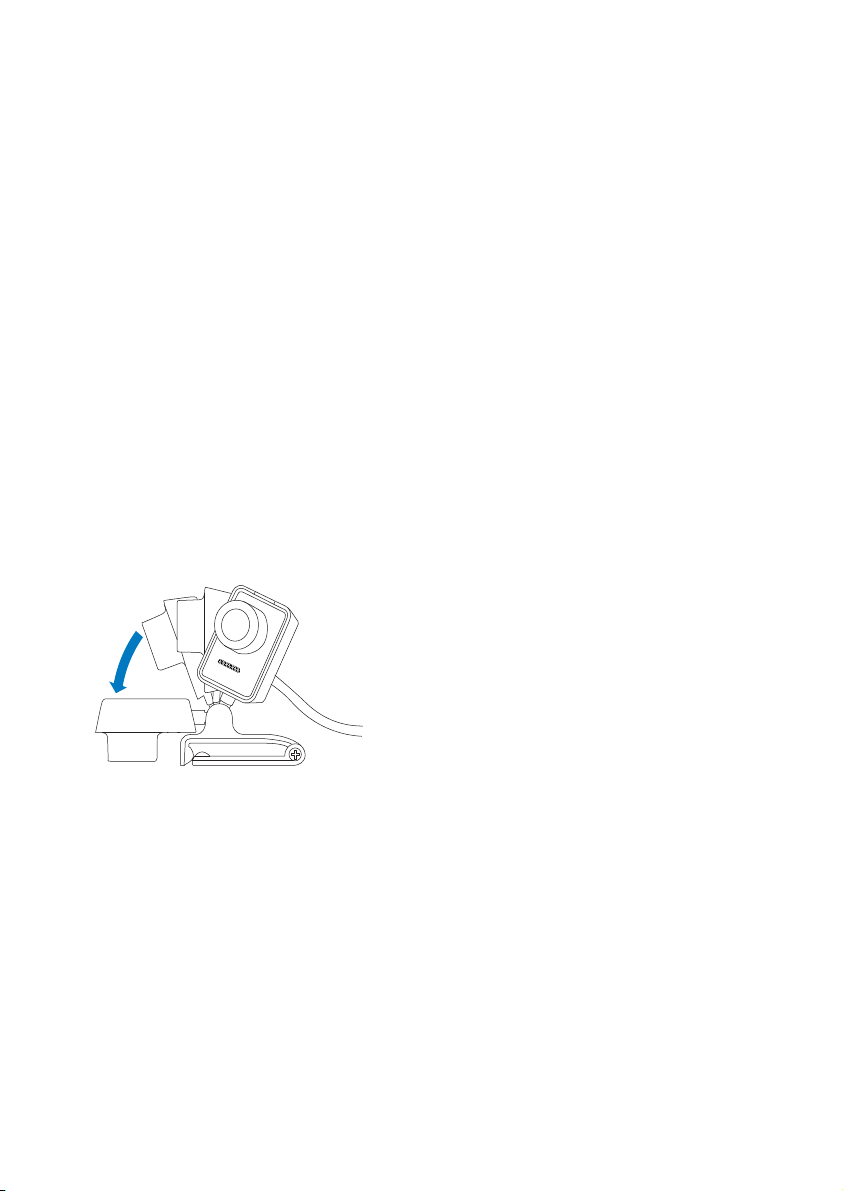
3 De webcam
voor
videochatten
gebruiken
De Philips SPZ3000 webcam werkt met Skype,
Windows® Live Messenger,Yahoo! Messenger,
AOL Instant Messenger, QQ en andere
diensten voor expresberichten en met VoIPservices (Voice over Internet Protocol).
Nadat u een van deze toepassingen hebt
geïnstalleerd, kunt u de webcam aansluiten op
de PC/notebook en de webcam gebruiken voor
videochatten.
Na gebruik kunt u de camera vouwen om deze
op te bergen.
6
NL
Page 8

4 Philips CamSuite
Philips CamSuite biedt snelle toegang tot
een aantal van de meestgebruikte functies en
instellingen.
Als u wilt profiteren van de speciale functies
en instellingen die Philips CamSuite biedt,
installeert u deze toepassing voordat u met de
Philips SPZ3000 webcam aan de slag gaat.
Nadat u Philips CamSuite hebt geïnstalleerd,
kunt u dubbelklikken op het pictogram Philips
CamSuite
het configuratiescherm van Philips CamSuite te
openen.
op de taakbalk van Windows om
Als Webcam Driver SPZ3000 niet •
is geïnstalleerd, wordt het volgende
configuratiescherm weergegeven:
Als Webcam Driver SPZ3000 eveneens •
is geïnstalleerd op de PC/notebook,
wordt een andere interface van het
configuratiescherm van Philips CamSuite
weergegeven en wordt een ander venster
voor [Eigenschappen] weergegeven
wanneer u op
klikt.
NL
Nederlands
7
Page 9

5 Philips CamSuite
Capture
Via Philips CamSuite Companion hebt u
toegang tot de volgende webcamfuncties:
Foto’s maken•
Video’s opnemen•
Foto’s en video’s verzenden via •
e-mail
Instellingen aanpassen voor foto, •
video, mute en multimediamappen
De softwareversie van Philips •
CamSuite weergeven
1 Klik om Philips CamSuite Capture te
starten op
van Philips CamSuite of dubbelklik op
op het bureaublad.
2 Als u Philips CamSuite Capture wilt
sluiten, klikt u op de afsluitknop in
de rechterbovenhoek van het Philips
CamSuite Capture-venster.
Tip
Als u de webcam al in een andere toepassing •
gebruikt, wordt in de viewer van Philips
CamSuite Capture geen beeld weergegeven.
in het configuratiescherm
• Als u een foto in de fotogalerij wilt
weergeven, dubbelklikt u op die foto.
Een video opnemen en afspelen
Opmerking
Als u een hogere resolutie selecteert dan 640 •
x 480 (VGA), wordt het opnamepictogram
uitgeschakeld. Selecteer een lagere resolutie
om te kunnen opnemen.
1 Richt de camera.
2 Klik in het Philips CamSuite Capture-
venster op
Klik op •
onderbreken.
om de opname te starten.
om de opname te
3 Klik op om de opname te stoppen.
Video’s worden opgeslagen in de »
videogalerij (en in de geselecteerde
videomap op de PC/notebook).
• Om een video in de videogalerij af te
spelen, dubbelklikt u op die video.
Tip
Voor het afspelen van een video moet op •
de PC/notebook een multimediaspeler zijn
geïnstalleerd.
Een foto maken en weergeven
Richt de camera.
1
2 Klik in het Philips CamSuite Capture-
venster op
8
Er wordt een foto gemaakt en »
opgeslagen in de fotogalerij (en in de
geselecteerde fotomap op de PC/
notebook).
NL
.
Beeldresolutie
U kunt verschillende beeldresoluties instellen
voor foto’s/video’s die u met de webcam maakt:
160 x 120 (SQVGA)•
176 x 144 (QCIF)•
320 x 240 (E-mailformaat)•
352 x 288 (CIF)•
640 x 480 (VGA)•
Page 10

1280 x 1024 (1,3 MP, alleen voor •
foto’s)
2560 x 2048 (alleen voor foto’s)•
Opmerking
Voor video-opnamen is de maximumresolutie •
640 x 480 (VGA).
1 Klik in het Philips CamSuite Capture-
venster op de vervolgkeuzepijl.
De beschikbare opties voor de »
resolutie worden weergegeven.
2 Selecteer de gewenste optie voor de
resolutie.
Herhaal stap 1 en 2 om een andere •
resolutie in te stellen.
Galerij
Foto’s en video’s die met de webcam zijn
gemaakt, worden opgeslagen in de foto- of
videogalerij en in de geselecteerde foto- of
videomap (multimediamappen).
De galerij weergeven:
1 Klik in Philips CamSuite Capture op
om de galerij weer te geven.
2 Klik op om de fotogalerij weer te
geven.
Klik op •
geven.
Klik op •
De foto-/videomap openen
om de videogalerij weer te
om de galerij te verbergen.
Schermmodus
Met Philips CamSuite Capture kunt u foto’s en
video’s in diverse modi weergeven en afspelen:
Normaal scherm•
Volledig scherm•
Passend op scherm•
1 Klik in het Philips CamSuite Capture-
venster op
van [Normaal scherm] naar [Volledig
scherm] / [Aanpassen aan scherm] of
van [Volledig scherm] / [Aanpassen aan
scherm] naar [Normaal scherm].
In de vervolgkeuzelijst kunt u »
[Aanpassen aan scherm] of [Volledig
scherm] selecteren.
om te wisselen van modus,
In de fotogalerij:
1 Selecteer een foto en klik vervolgens op
om de fotomap te openen.
In de videogalerij:
1 Selecteer een video en klik vervolgens op
om de videomap te openen.
Foto-/videomenu
Het foto-/videomenu weergeven met de
rechtermuisknop:
1 Selecteer een foto/video in de foto-/
videogalerij.
2 Klik met de rechtermuisknop.
Het foto-/videomenu wordt »
weergegeven.
3 Selecteer een optie om door te gaan.
Nederlands
NL
9
Page 11

Opties in het fotomenu:
• [Weergave]: de geselecteerde
foto(‘s) weergeven
• [E-mail]: de geselecteerde foto(‘s)
verzenden via e-mail
• [Verwijderen]: de geselecteerde
foto(‘s) verwijderen
Foto(‘s)/video(‘s) verwijderen uit de galerij
1 Selecteer in de foto-/videogalerij foto(‘s)/
video(‘s) die u wilt verwijderen.
2 Klik op naast .
3 Klik in het pop-upvenster op [Ja].
Opties in het videomenu:
• [Afspelen]: de geselecteerde
video(‘s) afspelen
• [E-mail]: de geselecteerde video(‘s)
verzenden via e-mail
• [Verwijderen]: de geselecteerde
video(‘s) verwijderen
Foto(‘s)/video(‘s) verzenden via e-mail
1 Selecteer in de foto-/videogalerij foto(‘s)/
video(‘s) die u via e-mail wilt verzenden.
2 Klik op .
Er wordt een e-mailbericht »
weergegeven met de geselecteerde
foto(‘s)/video(‘s) als bijlage(n).
3 Verstuur het e-mailbericht.
De geselecteerde foto(‘s)/video(‘s) »
worden uit de galerij verwijderd.
Als u het verwijderen wilt annuleren, klikt •
u op [Nee] in het pop-upvenster.
10
NL
Page 12

6 Beschikbare
functies van
Webcam Driver
SPZ3000
Als Webcam Driver SPZ3000 en Philips
CamSuite beide zijn geïnstalleerd op de PC/
notebook, biedt Philips CamSuite snelle toegang
tot de volgende functies van Webcam Driver
SPZ3000:
Beeldinstellingen
Digitale zoom•
Gezichtstracking•
Webcam-instellingen
Een beschikbare Philips-webcam •
selecteren
Eigenschappen aanpassen•
1 Klik op een van de knoppen op het
configuratiescherm van Philips CamSuite
om een deelvenster met instellingen te
openen.
2 Schakel in elk van de deelvensters de
vakjes in om de functies te activeren.
Om een functie uit te schakelen, •
schakelt u het vakje uit.
Tip
Lees voor details over de functies het gedeelte •
“Eigenschappen”.
Audio-instellingen
Ruisreductie•
Eigenschappen
Klik in het configuratiescherm Philips
1
CamSuite op
2 Klik op de knop [Webcam-instellingen].
Het venster » [Eigenschappen] wordt
weergegeven.
3 Klik in het venster [Eigenschappen] op
een van de tabbladen om door te gaan
met het aanpassen van de instellingen:
.
NL
Nederlands
11
Page 13

Algemeen•
Video/Video Pro Amp•
Audio•
Diversen•
Tabblad Algemeen
Op het tabblad [Algemeen] kunt u de
[Regio]-instellingen aanpassen om de kwaliteit
van het beeld te optimaliseren en trillingen te
minimaliseren.
Tijdens de installatie wordt de parameter
voor [Regio] automatisch op de juiste
regiofrequentie gezet.
Als u op reis gaat, moet u de instelling mogelijk
wijzigen voor een optimale beeldkwaliteit.
U vindt hieronder de regiofrequentieinstellingen voor verschillende landen:
Land (regio) Regiofrequentie
Europa 50 Hz
Noord-Amerika 60 Hz
China 50 Hz
Taiwan 60 Hz
Japan Regioafhankelijk
Tip
Controleer de plaatselijke netspanning voor de •
juiste regio-instelling.
Als u de automatische witbalans hebt
ingeschakeld, gaat de webcam op zoek
naar een referentiepunt voor de kleur wit.
Vervolgens worden alle andere kleuren
op basis van deze kleur wit berekend en
gecompenseerd, precies zoals dat in het
menselijk oog gebeurt.
[Helderheid]
Met de functie Helderheid kunt u de
helderheid van het weergegeven beeld aan uw
wensen aanpassen. Schuif de schuifbalk naar
de gewenste instelling.
[Contrast]
Met de functie Contrast kunt u de verhouding
tussen donker en licht naar wens aanpassen.
Schuif de schuifbalk naar de gewenste
instelling.
[Gamma]
Met de functie Gamma kunt u de donkere
gebieden in het beeld lichter maken zodat er
meer details zichtbaar worden zonder dat de
lichte gebieden overbelicht worden. Schuif de
schuifbalk naar de gewenste instelling.
[Verzadiging]
Met de functie Verzadiging kunt u de
kleurweergave van het beeld van zwart-wit
tot fullcolour naar smaak instellen. Schuif de
schuifbalk naar de gewenste instelling.
Tabblad Video/Video Pro Amp
Op het tabblad [Video] of [Video Pro Amp]
kunt u de volgende instellingen aanpassen:
[White Balance]
De meeste lichtbronnen zijn niet 100%
zuiver wit, maar hebben een bepaalde
‘kleurtemperatuur’. Normaal gesproken
compenseren onze ogen de verschillende
kleurtemperaturen.
12
NL
Page 14

Tabblad Audio
Op het tabblad [Audio] kunt u de volgende
instellingen aanpassen:
[Ruisonderdrukking]
Met deze functie kunt u alle
omgevingsgeluiden die de microfoon van
de webcam opvang t, zoals geluid van de
airco of de ventilator van de computer,
aanzienlijk verminderen. Daardoor wordt uw
stem duidelijker, zowel in een stille als een
rumoerige omgeving.
Volumeregelaar
Met deze schuifregelaar kunt u het volume van
de microfoon handmatig instellen.
Tabblad Functies
Op het tabblad [Functies] kunt u de volgende
instellingen aanpassen:
[Gezichtsherkenning]
Als u de optie [Gezichtsherkenning] activeert,
volgt de webcam uw gezicht. Zo kunt u nog
meer op uw gemak videochatten omdat u niet
stil hoeft te zitten.
[Digitale zoom]
Met deze functie haalt u een object dichterbij.
1 Gebruik de schuifregelaar om het
gewenste zoomniveau in te stellen.
Tip
Met digitaal zoomen worden de pixels •
vergroot en niet het beeld zelf. Daardoor
verslechtert de beeldkwaliteit.
Nederlands
NL
13
Page 15

7 Technische
specificaties
Sensorresolutie VGA (640 x 480 pixels)
Videoresolutie
(max.)
Fotoresolutie
(max.)
Frames per
seconde
F-getal lens F2,6
Beeldhoek lens 50 graden
Minimale
belichting
object
Videoformaat YUY2, RGB24 en I420
Microfoon Ingebouwde microfoon met
Windows® OS Compatibel met
USB-interface USB 2.0 (high speed)
USB-
videoklasse
Lengte USB-
kabel
Vermogen Via de USB-kabel;
Systeemvereisten voor een PC met Microsoft
Windows:
Minimum systeemvereisten:•
1,6 GHz of gelijkwaardig•
512 MB RAM voor Windows XP•
1,2 MP (softwarematig
verbeterd, Philips CamSuite
geïnstalleerd)
1,2 MP (softwarematig
verbeterd, Philips CamSuite
geïnstalleerd);
5,0 MP (softwarematig
verbeterd, Philips CamSuite
en Webcam Driver
SPZ3000 geïnstalleerd)
30 fps max.
< 5 lux
(Webcam Driver SPZ3000
geïnstalleerd)
audioverbetering
Windows® 7
Compatibel met UVC
1,5 m
5 V DC, 0,15 A
1 GB RAM (32-bits) voor Windows •
Vista en Windows 7
Besturingssysteem: Windows XP •
SP2, Vista en Windows 7
200 MB vrije ruimte op de harde •
schijf
Eén vrije USB 2.0-poor t•
Geluidskaar t en luidsprekers •
(compatibel met het
besturingssysteem)
16-bits kleurenscherm van 800 •
x 600 met ondersteuning voor
DirectX 3D
DirectX 9.0c of hoger•
Microsoft .Net Framework 2.0•
Breedband internetaansluiting •
voor het downloaden van
stuurprogramma’s, Philips CamSuite
en handleidingen
Adobe reader voor het weergeven •
van *PDF-bestanden
Aanbevolen systeemvereisten:•
2,4 GHz dual core of gelijkwaardig •
1 GB RAM (32-bits) / 2 GB RAM •
(64-bits) voor Windows XP, Vista en
Windows 7
DirectX 9.0c of hoger•
Microsoft .Net Framework 2.0.•
Breedband internetaansluiting•
Adobe reader voor het weergeven •
van *PDF-bestanden
Aanbevolen systeemvereisten voor een Apple
Mac:
Mac OS X v10.4 ‘Tiger’ - 10.5 •
‘Leopard’
200 MB vrije ruimte op de harde •
schijf
USB-poor t 2.0•
14
NL
Page 16

8 Veelgestelde
vragen (FAQ)
Hoe kan ik de beeldkwaliteit aanpassen?
De standaardinstellingen van de Philipswebcam bieden gewoonlijk de best mogelijke
beeldkwaliteit.
Als u Philips CamSuite of Webcam Driver
SPZ3000 op de PC/notebook hebt
geïnstalleerd, kunt u de beeldkwaliteit ook
aanpassen via de instellingen die Philips
CamSuite of Webcam Driver SPZ3000 bieden.
De microfoon van mijn Philips SPZ3000-webcam of headset werkt niet (goed). Wat moet ik doen?
Windows XP (SP2):
1 Klik op de PC/notebook op Start >
Configuratiescherm.
2 Klik op Geluiden en audioapparaten.
3 Klik op het tabblad Spraak in het venster
dat wordt weergegeven.
4 Stel de Philips SPZ3000-webcam
of de aangesloten headset in als
standaardapparaat voor Spraak
opnemen.
5 Klik op OK om uw instellingen op te
slaan.
Windows Vista:
1 Klik op de PC/notebook op Start >
Configuratiescherm.
2 Klik op Hardware en geluiden.
3 Klik op Geluid.
4 Klik op het tabblad Opnemen in het
venster dat wordt weergegeven.
Nederlands
NL
15
Page 17

5 Selecteer de Philips SPZ3000-webcam
of de aangesloten headset en klik op Als
standaard instellen’.
6 Klik op OK om uw instellingen op te
slaan.
Als ik mijn Philips SPZ3000webcam gebruik, wordt mijn
PC/notebook traag. Wat moet
ik doen?
Sluit de softwaretoepassingen die u niet
1
nodig hebt.
Tip
De maximale framesnelheid (het aantal frames •
per seconde (fps) dat door de webcam wordt
geproduceerd) en de maximale beeldresolutie
zijn afhankelijk van de specificaties van uw
PC/notebook . Met de functie voor volledige
automatische bediening worden dankzij
de webcamsoftware de framesnelheid en
resolutie automatisch aangepast aan de
situatie. Mogelijk komen de specificaties
van uw PC/notebook niet overeen met de
vereisten voor de maximale framesnelheid en
de opgegeven resolutie.
Windows 7:
1 Klik op de PC/notebook op Start >
Configuratiescherm.
2 Klik op Hardware en geluiden.
3 Klik op Geluid > Audioapparaten
beheren.
4 Klik op het tabblad Opnemen in het
venster dat wordt weergegeven.
5 Selecteer de Philips SPZ3000-webcam
of de aangesloten headset en klik op Als
standaard instellen’.
6 Klik op OK om uw instellingen op te
slaan.
16
NL
Op het scherm wordt geen beeld weergegeven. Wat moet ik doen?
Controleer of de webcam goed is
1
aangesloten.
2 Controleer of u de webcam in een
andere toepassing gebruik t.
3 Sluit de andere toepassing.
Tip
U kunt de webcam niet in meerdere •
toepassingen tegelijk gebruiken.
Page 18

9 Service en
ondersteuning
Hulp nodig?
Lees eerst deze gebruikershandleiding
aandachtig door.
Het modelnummer van uw product is SPZ3000.
Wanneer u meer productondersteuning wilt
met betrekking tot de registratie, het instellen,
het gebruik, de functies, software-upgrades,
specificaties, garantie, enz., raadpleegt u www.
philips.com/support.
1 Klik op www.philips.com/support op het
vak Choose country / language (Land/
taal selecteren) om uw land/taal te
selecteren.
2 Klik op het vakje Zoeken, voer SPZ3000
in en klik op de knop Zoeken.
3 Klik op SPZ3000 bij de zoekresultaten.
4 Klik op Ondersteuning.
Onder » Productondersteuning vindt u
de volgende onderwerpen: Overzicht,
Nieuwste updates, Handleidingen en
documentatie, Veelgestelde vragen,
Productinformatie, Productregistratie
enz.
Onder » Service-informatie vindt u
informatie over garantie.
Onder Contact vindt u de »
telefoonnummers van Philips
Consumer Care-helpdesk.
Informatie voor klanten
Veiligheidsvoorschriften
Houd u aan de volgende richtlijnen, zodat u
de webcam veilig kunt gebruiken en defecten
voorkomt.
Gebruik de webcam niet in omgevingen •
die niet aan de volgende vereisten
voldoen: temperatuur: 0 °C tot 40 °C,
relatieve vochtigheid: 45% ~ 85%.
Gebruik of bewaar de webcam niet: •
in direct zonlicht;•
in een zeer vochtige of stoffige •
omgeving;
dicht bij warmtebronnen.•
Als de webcam nat wordt, droog deze •
dan zo spoedig mogelijk met een zachte
doek.
Als de lens vuil is, moet u die NIET met •
uw vingers schoonmaken.
Reinig de buitenkant van de webcam met •
een zachte doek.
Gebruik NOOIT schoonmaakmiddelen •
die alcohol, spiritus, ammoniak en
dergelijke bevatten.
Haal de webcam NIET uit elkaar en •
probeer de webcam NIET zelf te
repareren. Maak de webcam niet open.
Breng de WebCam bij technische
gebreken naar uw Philips-leverancier.
Gebruik de webcam niet in het water.•
Bescherm de webcam tegen olie, •
dampen, stoom, vocht en stof.
Richt de lens van de webcam nooit op •
de zon.
Auteursrecht
Copyright © 2009 Philips Consumer Lifestyle
B.V.
Alle rechten voorbehouden. Deze publicatie
mag niet geheel of gedeeltelijk zonder
voorafgaande schriftelijke toestemming van
Philips in enigerlei vorm of op enigerlei wijze,
noch elektronisch, mechanisch, magnetisch,
optisch, chemisch of handmatig, noch op
enige andere wijze, worden gereproduceerd,
uitgezonden, opgeslagen in een geheugen
of worden vertaald in een andere taal of
Nederlands
NL
17
Page 19

computertaal. Merknamen en productnamen
zijn handelsmerken of gedeponeerde
handelsmerken van de respectieve bedrijven.
Beperkte aansprakelijkheid
Philips sluit garanties of waarborgen met
betrekking tot de inhoud van dit document
uit, inclusief, maar niet beperkt tot, elke
garantie op verkoopbaarheid of geschiktheid
voor enigerlei doel.
Philips is op geen enkele wijze aansprakelijk
voor fouten in dit document. Philips is niet
verplicht de informatie in dit document aan
nieuwe ontwikkelingen aan te passen.
FCC-voorschriften
Dit apparaat voldoet aan deel 15 van de FCCvoorschriften.
De werking van dit apparaat moet voldoen
aan de volgende twee voorwaarden:
a Dit apparaat mag geen schadelijke
interferentie veroorzaken.
b Dit apparaat moet eventueel
ontvangen interferentie altijd
accepteren, inclusief interferentie
die ongewenste werking kan
veroorzaken.
wordt geïnstalleerd en gebruikt
volgens de instructies.
Er bestaat echter geen garantie dat
er in een specifieke installatie geen
interferentie zal optreden.
Als dit apparaat wel schadelijke
interferentie veroorzaakt bij uw
radio- of televisieontvangst (dit kunt
u vaststellen door het apparaat uit
en weer in te schakelen), raden wij
u aan de interferentie te corrigeren
door een of meer van de volgende
maatregelen te nemen.
Draai de antenne in een andere richting •
of verplaats deze.
Vergroot de afstand tussen het apparaat •
en de ontvanger.
Gebruik voor dit apparaat en de •
andere apparaten stopcontacten van
verschillende groepen.
Vraag de leverancier of een ervaren •
radio/TV-technicus om hulp.
Elke ontoelaatbare aanpassing aan deze
apparatuur kan tot gevolg hebben dat
de toestemming tot het gebruik van de
apparatuur vervalt.
In naleving met de norm voor elektromagnetische velden (EMF)
Opmerking
Dit apparaat is getest en voldoet aan de •
criteria voor Klasse B digitale apparatuur,
overeenkomstig deel 15 van de FCCvoorschriften.
Deze limieten zijn vas tgesteld om een
•
aanvaardbare bescherming te bieden tegen
schadelijke interferentie in een thuisinstallatie.
Dit apparaat genereert, gebruikt en
verzendt radiofrequentie-energie.
Het apparaat kan schadelijke
interferentie bij radiocommunicaties
veroorzaken, als het apparaat niet
18
NL
Koninklijke Philips Electronics N.V. maakt
en verkoopt vele consumentenproducten
die net als andere elektronische apparaten
elektromagnetische signalen kunnen uitstralen
en ontvangen.
Een van de belangrijkste zakelijke principes
van Philips is ervoor te zorgen dat al onze
producten beantwoorden aan alle geldende
vereisten inzake gezondheid en veiligheid
en ervoor te zorgen dat onze producten
ruimschoots voldoen aan de EMF-normen die
gelden op het ogenblik dat onze producten
worden vervaardigd.
Page 20

Philips streeft ernaar geen producten te
ontwikkelen, produceren en op de markt
te brengen die schadelijk kunnen zijn voor
de gezondheid. Philips bevestig t dat als
zijn producten correct voor het daartoe
bestemde gebruik worden aangewend, deze
volgens de nieuwste wetenschappelijke
onder zoeken op het moment van de
publicatie van deze handleiding veilig zijn om
te gebruiken.
Philips speelt een actieve rol in de
ontwikkeling van internationale EMF- en
veiligheidsnormen, wat Philips in staat stelt
in te spelen op toekomstige normen en deze
tijdig te integreren in zijn producten.
Recycling
Uw product is vervaardigd van kwalitatief
hoogwaardige materialen en onderdelen
die gerecycled en opnieuw gebruikt kunnen
worden.
Wanneer een product is voorzien van een
symbool van een afvalcontainer met een
kruis erdoorheen, valt het product onder de
Europese richtlijn 2002/96/EG:
Waarschuwing
Plastic zakken kunnen gevaarlijk zijn. Houd •
deze zak uit de buurt van baby’s en kinderen
om verstikkingsgevaar te voorkomen.
Beperkte schadeaansprakelijkheid
De fabrikant is niet aansprakelijk voor
enigerlei indirecte, speciale, incidentele of
gevolgschade (inclusief, maar niet beperkt tot,
omzetderving, winstderving en vergelijkbare
verliezen), ongeacht of die is ontstaan door
contractbreuk, een onrechtmatige daad
(inclusief nalatigheid), productaansprakelijkheid
of anderszins, ook niet als de fabrikant of
door de fabrikant gemachtigde personen
op de mogelijkheid van dergelijke schade
zijn gewezen en ook niet indien een in dit
document aangegeven oplossing niet tot het
gewenste resultaat heeft geleid.
Gooi het product nooit weg met ander
huishoudelijk afval. Informeer u over de lokale
regels inzake gescheiden afvalophaling van
elektrische en elektronische toestellen. Een
goede afvalverwerking van uw oude product
draagt bij tot het voorkomen van mogelijke
schade voor het milieu en de volksgezondheid.
Er is geen overbodig verpakkingsmateriaal
gebruikt. We hebben ons best gedaan om het
voor u zo eenvoudig mogelijk te maken om
het materiaal te scheiden.
Houd u aan de plaatselijke regelgeving inzake
de verwijdering van verpakkingsmateriaal.
NL
Nederlands
19
Page 21

10 Verklarende
woordenlijst
Spiegel
Het spiegeleffect draait het beeld horizontaal
om. Hiermee kunt u de webcam en monitor
als spiegel laten werken of foto’s van
gespiegelde beelden maken.
B
Belichting
De belichting is de hoeveelheid licht die door
de sensor wordt ontvangen en die wordt
bepaald door de tijdsduur waarin de sensor
wordt belicht om een foto of een videobeeld
vast te leggen. Het resultaat is afhankelijk van
de gevoeligheid van de sensor.
F
Frame-rate
Een frame is één foto of stilstaand beeld dat
deel uitmaakt van een grotere video of film.
De framesnelheid is het aantal frames dat per
seconde wordt weergegeven. Hoe hoger de
framesnelheid, hoe beter de videoweergave,
maar ook hoe hoger de belasting van de
processor.
30 fps betekent bijvoorbeeld dat de webcam
videobeelden met 30 frames per seconde
vastlegt.
G
Gain (Toename)
Bij video is de toename de hoeveelheid wit in
een videobeeld.
T
Tegenlichtcompensatie
Tegenlichtcompensatie kan de beeldkwaliteit
verbeteren in situaties met een sterk verlichte
achtergrond (als u bijvoorbeeld voor een felle
lamp zit).
Z
Zwart-wit
De optie wordt gebruikt om kleur om te
zetten naar zwart-wit.
S
Sluitertijd
De sluitersnelheid bepaalt hoe lang de
sluiter van de camera open blijft terwijl er
een foto wordt gemaakt. Hoe langzamer de
sluitersnelheid, hoe langer de belichtingstijd.
De sluitersnelheid regelt de totale hoeveelheid
licht die de sensor bereikt.
20
NL
Page 22

© 2010 Koninklijke Philips Electronics N.V.
All rights reserved.
V2.0
